最近一段时间因为公司的项目需求要画和股票相关的K线及分时图,仔细的研究了各种android绘图库后,决定用mpandroidchart这个库,原因是这个库无论是在功能还是可拓展性上都十分的优秀。如果小伙伴们也有相同的项目需求也可以试试这个库。如下是完成的效果图。
话不多说先来简单的介绍一下这个库,库中的可以实现的图表有 LineChart, BarChart, ScatterChart, CandleStickChart, PieChart or RadarChart,但是最重要的是CombindHChart,这个图表可以实现绘制多种图形混合的图表,博主在这里趟过了很多的雷啊,说多了都是眼泪。如何使用mpandroidchart画图呢。
1.首先要关联这个库,这里方法就比较多了,可以用jar包或者是直接用As去compile。
2.之后要把它定义到布局中,如下:
<com.github.mikephil.charting.charts.CombinedChart
android:id="@+id/chart"
android:layout_width="match_parent"
android:layout_height="match_parent" /> 之后再代码中找到它:
CombinedChart chart = (CombinedChart) findViewById(R.id.chart);3.然后就是如何填充数据了以K线为例:
final ArrayList<String> xValues = new ArrayList<String>();
final ArrayList<CandleEntry> yVaues = new ArrayList<CandleEntry>();
for (int i = 0; i < datas.size(); i++) {
List<Double> data = datas.get(i);
String converttime = convertTime(data.get(5));
xValues.add(converttime);//这里填充蜡烛x轴的数据
yVaues.add(x轴序号,当日最高,当日最低,开盘,收盘);//这里填充蜡烛的数据
}
CandleDataSet candleDataSet = new CandleDataSet(yVaues, "数据");
//这里可以对蜡烛属性进行相关设置如颜色等属性
CandleData candleData = new CandleData(xValues, candleDataSet);
CombinedData combinedData=new CombinedData(xValues);
combinedData.setData(candleData);//生成数据实体
chart.setData(combinedData);//将数据实体放入图表
chart.invalidate();//刷新图表到这里我们就绘制出最基本的K线图了。
4.在项目中3中绘制的图是不能满足需求的,所以是时候展示mpandroidchart库的强大功能了,下面我们介绍一下如何去配置图表的x轴和y轴。
//首先我们可以得到图表的轴
YAxis leftYAxis = getAxisLeft();//获得左侧Y轴
YAxis rightAxis = getAxisRight();//获得右侧Y轴
//以下为配置轴属性的一些方法
//控制轴的哪部分应该被绘制
setEnabled(boolean enabled)://设置轴的打开或者关闭。如果关闭,坐标轴不会被绘制。
setDrawAxisLine(boolean enabled): //设置为true,如果线在轴的侧面应该被画,否则不。
setDrawGridLines(boolean enabled): //设置为true打开绘制网格线对于轴来说。
setDrawLabels(boolean enabled)://设置为true打开绘制轴的标签。
//修改轴线样式
setTextColor(int color): 设置轴标签的颜色。
setTextSize(float size):设置轴标签的字体大小以dp为单位。
setTypeface(Typeface tf):设置轴标签的自定义Typeface
setGridColor(int color): 设置这个轴的网格线颜色。
setGridLineWidth(float width):设置轴的网格线宽度。
setAxisLineColor(int color):设置此轴的坐标轴的颜色。
setAxisLineWidth(float width): 设置此轴的坐标轴的宽度。
enableGridDashedLine(float lineLength, float spaceLength, float phase): 激活网格线虚线模式,有点像"- - - - - -"。"lineLength"控制短线条的长度,"spaceLength"控制两段线之间的间隔长度,"phase"控制开始的点。
//限制线
addLimitLine(LimitLine l): 添加一个新的LimitLine到轴上。
removeLimitLine(LimitLine l): 从轴上移除一个指定的LimitLine。 多个方法也适用于添加或者移除。
setDrawLimitLinesBehindData(boolean enabled): 允许控制Z轴顺序在LimitLines和真实数据之间。如果设置true,LimitLines绘制在真实数据后面,否则在上面,默认:false
//x轴配置
setAdjustXLabels(boolean enabled):如果被设置为true,x轴条目将依赖于它自己在进行缩放的时候。如果设置为false,x轴条目将总是保持相同。
setAvoidFirstLastClipping(boolean enabled):如果设置为true,图表将避免第一个和最后一个标签条目被减掉在图表或屏幕的边缘。
setSpaceBetweenLabels(int characters): 设置x轴标签之间的空间字符数,默认是4个。
setPosition(XAxisPosition pos):设置XAxis应该出现的位置。可以选TOP,BOTTOM,BOTH_SIDED,TOP_INSIDE或者BOTTOM_INSIDE。
//Y轴配置
setStartAtZero(boolean enabled):如果这个打开,轴线总是有最小值0,无论什么类型的图表被展示。
setAxisMaxValue(float max):设置一个自定义的最大值为这条轴,如果设置了,这个值将不会依赖于提供的数据自动计算。
resetAxisMaxValue(): 调用这个将撤销以前设置的最大值。这意味着,你将再次允许轴自动计算它的最大值。
setAxisMinValue(float min): 设置一个自定义的最小值。如果设置了,这个值将不会依赖于你提供的数据进行自动计算。
resetAxisMinValue():调用这个方法撤销以前设置的最小值。这意味着,你将再次允许轴自动计算他的最小值。
setInverted(boolean enabled): 如果设置为true,这个轴将被反向,那意味着最高出的将到底部,最低部的到顶端。
setSpaceTop(float percent):设置在图表上最高处的值相比轴上最高值的顶端空间(总轴范围的百分比)
setSpaceBottom(float percent): 设置在图表上最低处的值相比轴上最低处值的底部空间(总轴范围的百分比)
setShowOnlyMinMax(boolean enabled): 如果打开了,这个轴将展示出它的最小值和最大值。这将忽略或者覆盖定义过的label-count。
setPosition(YAxisLabelPosition pos):设置轴标签应该被绘制的位置。INSIDE_CHART或者OUTSIDE_CHART中的一个。 自定义影响轴的数值范围应该在图表被设置数据之前应用。
setAutoScaleMinMaxEnabled(true);这是一个很有意思的功能,如何设置为true你的图的Y轴会根据填充数据的大小伸缩y轴的刻度,这样在你拖动图表的时候你的图会动起来很有趣。以上为轴线的一些配置方法,小伙伴们可以根据项目的不同需求进行不同的配置。
5。相关手势事件的监听
//OnChartGestureListener将允许你对图表上的手势作出反应:
public interface OnChartGestureListener {
/**
* Callbacks when the chart is longpressed.
*
* @param me
*/
public void onChartLongPressed(MotionEvent me);
/**
* Callbacks when the chart is double-tapped.
*
* @param me
*/
public void onChartDoubleTapped(MotionEvent me);
/**
* Callbacks when the chart is single-tapped.
*
* @param me
*/
public void onChartSingleTapped(MotionEvent me);
/**
* Callbacks then a fling gesture is made on the chart.
*
* @param me1
* @param me2
* @param velocityX
* @param velocityY
*/
public void onChartFling(MotionEvent me1, MotionEvent me2, float velocityX, float velocityY);
}以上就是我对mpandroidchart的一些理解,欢迎大家指正与修改,如果有小伙伴有问题可以直接提问哦。
MPAndroidChart股票优化库源码:源代码
MPAndroidChart股票优化库aar包:aar包
MPAndroidChart股票优化库GitHub:仓库地址








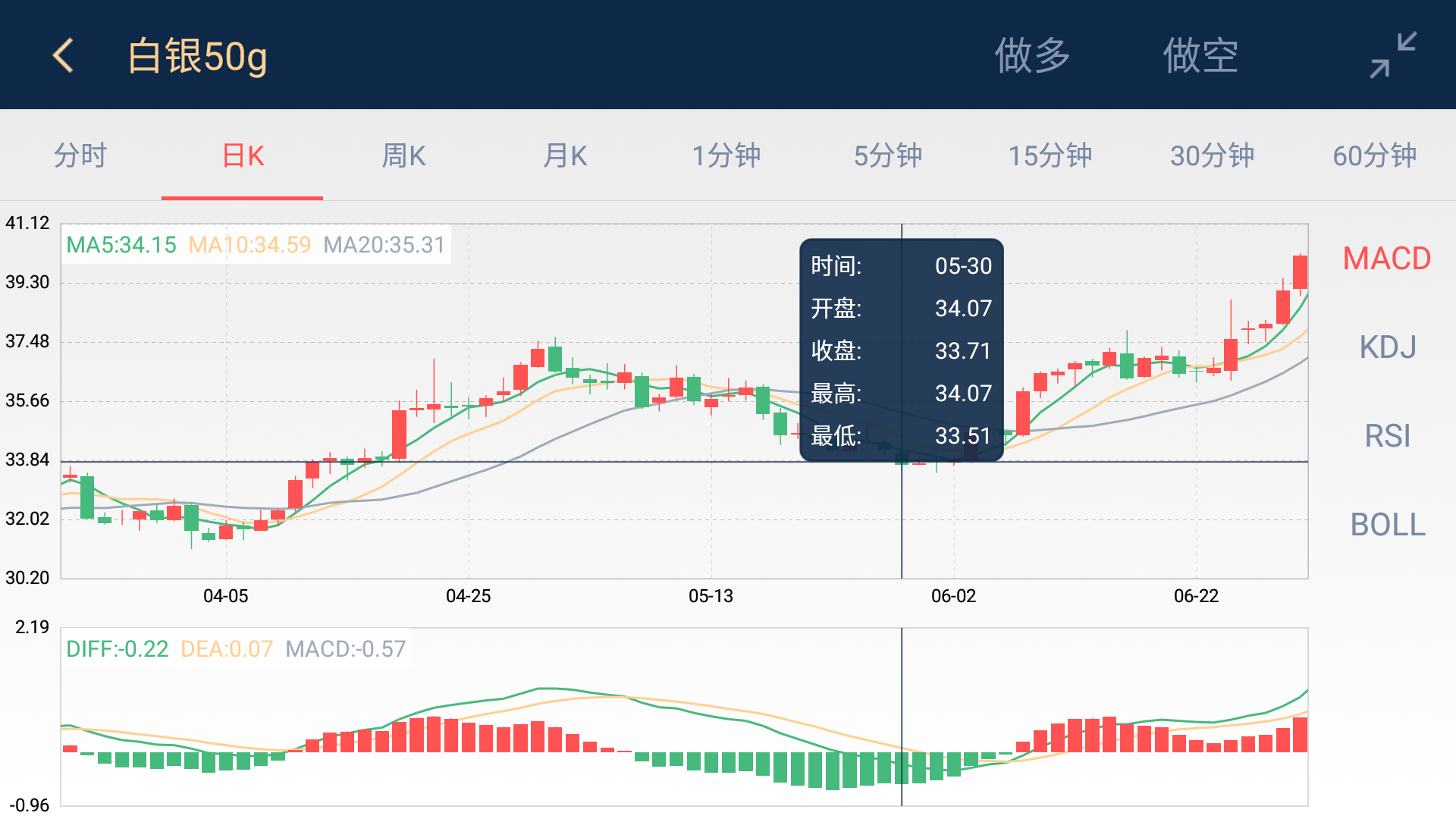














 280
280

 被折叠的 条评论
为什么被折叠?
被折叠的 条评论
为什么被折叠?








